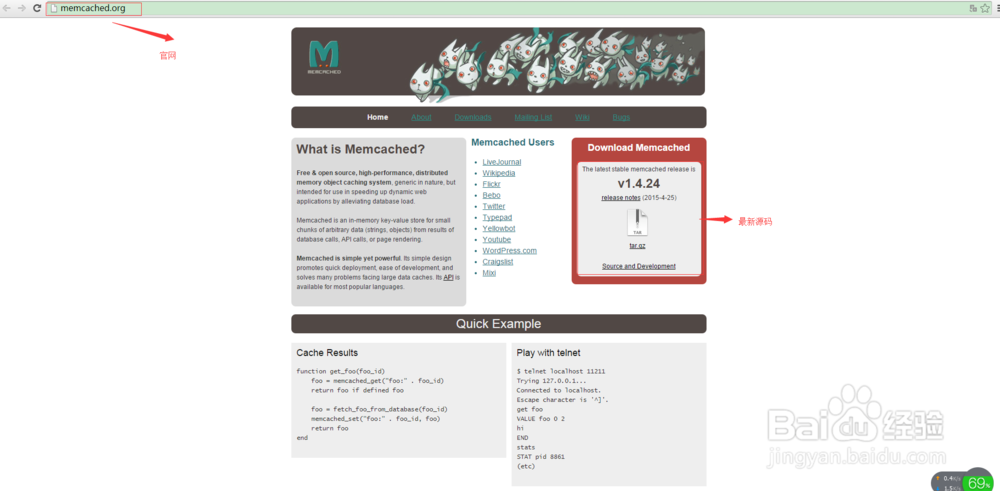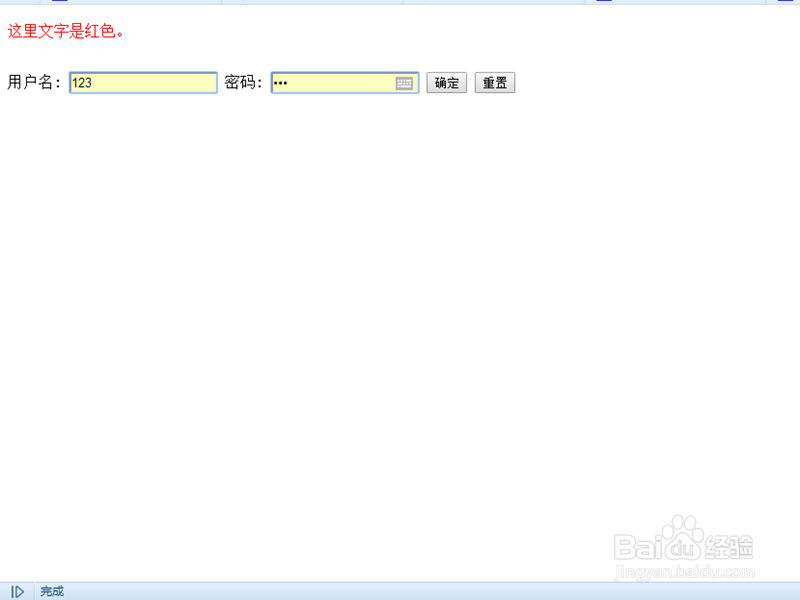1 - 下载 Swoole Loader 请下载 WINNT 系统 PHP-7.4.33 版本 非线程安全 的 swoole_loader 扩展,点击直达下载页面 2 - 安装 Swoole Loader 将刚才下载的 swoole_loader 扩展文件( swoole_loader.dll )上传到当前 PHP 的扩展安装目录中: ext......
amp(apache2.4+mysql5.6+php5.6)搭建,适合小白
我的系统是win7 64位。以下的安装方式是解压版的。文件夹名字可以和我不同,流程通用,请对号修改。还有,不要怀疑标点有问题。
工具/原料
- apache2.4、mysql5.6、php5.6(均为64位版)
- 64位的电脑
- Visual C Redistributable for Visual Studio 2012
方法/步骤
下载。
apache2.4的官方链接www.apachehaus.com/downloads/httpd-2.4.18-x64-vc11.zip。
mysql5.6的官方链接cdn.mysql.com//Downloads/MySQL-5.6/mysql-5.6.28-winx64.zip。
php5.6(thread safe)官方链接windows.php.net/downloads/releases/php-5.6.16-Win32-VC11-x64.zip。
这里提供的版本是比我自己的高一点点的,安装套路都一样不用担心。
还有一个语言包,没有这个会出问题。
vc2012语言包官方链接download.microsoft.com/download/9/C/D/9CD480DC-0301-41B0-AAAB-FE9AC1F60237/VSU4/vcredist_x64.exe
解压。D盘新建文件夹amp,将httpd-2.4.17-x64-vc11.zip解压到amp(解压路径不带名字),此时的文件目录只有amp/Apache24,和一个文件readme_first.html。将mysql-5.6.26-winx64.zip解压到amp(解压路径里的名字改为Mysql5.6.26),将php-5.6.16-Win32-VC11-x64.zip解压到amp(解压路径里的名字改为Php5.6.16)。此时的文件目录有amp/Apache24,amp/Mysql5.6.26,amp/Php5.6.16。

配置环境变量。右键我的电脑,选属性,点高级系统设置,点高级里的环境变量,在系统变量里操作。
第一种:
新建,变量名:MYSQL_HOME,变量值:D:ampMysql5.6.26;
新建,变量名:APACHE_HOME,变量值:D:ampApache24。
然后,编辑path变量,在末尾加上"%MYSQL_HOME%bin;%APACHE_HOME%bin;",如果%MYSQL_HOME%前面没有分号也记得加上。
第二种:
编辑path变量,在末尾加上"D:ampMysql5.6.26bin;D:ampApache24bin;"。
以上两种方式,本质上是相同的,但第一种在一些情况下比较好,就是你以后还要安装很多工具,配置很多bin目录,万一哪个要修改名字,找起来很麻烦,第一种就很方便了。
修改配置文件。
第一个在Apache里。
在D:ampApache24conf,找到httpd.conf,点它一下,然后键盘按ctrl c,再按ctrl v,出现一个httpd - 副本.conf,别动它,留作备份。打开httpd.conf,没有能打开的程序就在打开方式里选记事本。
开始正式修改。
修改apache服务的根目录:
把Define SRVROOT "/Apache24"改为Define SRVROOT "D:/amp/Apache24"。
修改端口号(根据电脑端口的占用情况决定是否修改,建议小白练下):
把Listen 80改为Listen 8000。
把ServerName localhost:8000改为ServerName localhost:80。
修改web发布目录,也称站点目录:
把DocumentRoot "${SRVROOT}/htdocs"改为DocumentRoot "D:/amp/Apache24/htdocs"。
修改默认web文件:
把DirectoryIndex index.html改为DirectoryIndex index.html index.php。
增加php解析能力:
在整个文件末尾添加
LoadModule php5_module "D:/amp/Php5.6.16/php5apache2_4.dll"
AddType application/x-httpd-php .php
AddType application/x-httpd-php .html
PHPIniDir "D:/amp/Php5.6.16"
保存退出。
第二个在php里。
在D:ampPhp5.6.16,找到php.ini-development,点它一下,ctrl c,ctrl v,出现php - 副本.ini-development,把它的名字改为php.ini,提示是否更改文件类型,确定。打开php.ini。
开始正式修改。
修改php根目录:
把doc_root =改为doc_root = "D:ampApache24htdocs"。
修改php扩展包目录(注意去掉分号):
把; extension_dir = "ext"改为extension_dir = "D:ampPhp5.6.16ext"。
开启库功能:
找到;extension=php_mysqli.dll,去掉分号。
修改时区:
把;date.timezone =改为date.timezone = Asia/Beijing。
第三个在mysql里。
在D:ampMysql5.6.26,找到my-default.ini,点它一下,ctrl c,ctrl v,出现my-default - 副本.ini,把它的名字改为my.ini。打开my.ini。
开始正式修改。
#basedir = .....
#datadir = .....
改为
basedir = D:ampmysql5.6.26
datadir = D:ampmysql5.6.26data
保存退出。
安装服务。
安装mysql服务。
按键win r,输入cmd,确定,在命令提示符(就是黑窗口)里输入d:,按回车进入d盘,然后输入cd D:ampmysql5.6.26bin,回车,输入mysqld -install,回车,提示
Service successfully installed.
输入net start mysql,回车,提示服务启动成功,输入mysql -uroot,回车即可操作mysql。
输入quit或exit退出,输入mysqladmin -u root -p passowrd root,(password后面为新密码)回车,提示Enter password:,没有密码就按回车,有就写原密码。
安装apache服务。
按键win r,输入cmd,回车,输入d:,回车,输入cd D:ampApache24bin,回车,输入httpd.exe -k install,回车,提示
Installing the 'Apache2.4' service
The 'Apache2.4' service is successfully installed.
Testing httpd.conf....
Errors reported here must be corrected before the service can be started.
之后输入net start apache2.4,回车,提示服务启动成功。
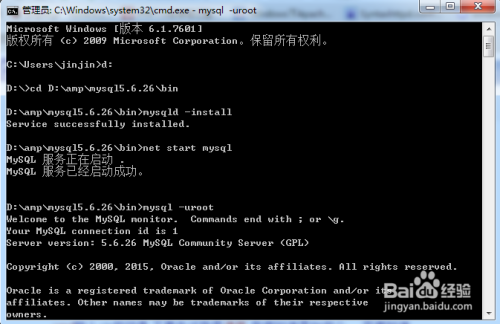
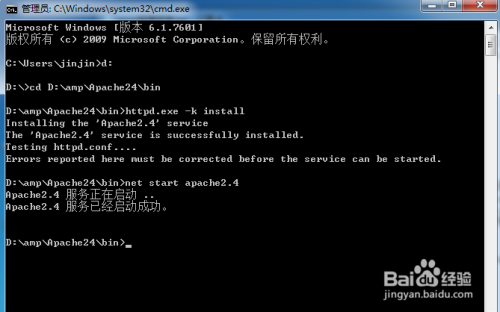
验证。
右键我的电脑,选择管理,找到服务和应用程序,点开小三角,点服务,右边就是服务列表了,查看apache2.4和mysql,保证他们是已启动的状态,没启动就手动启动。
在D:ampApache24htdocs中,把index.html删了,新建文本文档,输入内容为"?php phpinfo(); ?>",保存退出,名字改为index.php,确定。
在浏览器里输入http://localhost:8000,回车,就会出现你想要的信息。
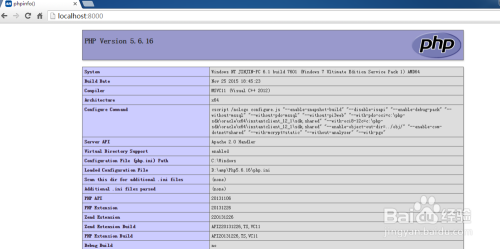
以上方法由办公区教程网编辑摘抄自百度经验可供大家参考!
相关文章

![[BT]宝塔Windows面板PHP7.4安装Swoole Loader](/d/file/p/2023/08-09/small74da262971f61507c08d308f76f897911691549513.png)